一般的な問題のトラブルシューティング
ここでは、発生する可能性がある一般的な問題とその解決方法について説明します。
Oracle Analytics Cloudにサインインできません
不正な資格証明を使用してサインインしようとしている可能性があります。 オラクル社から電子メールで送信されたか、または管理者から提供されたOracle Cloudのアイデンティティ・ドメイン資格証明を使用して、Oracle Analytics Cloudにサインインする必要があります。 Oracle.comのアカウント資格証明を使用してOracle Analytics Cloudにサインインすることはできません。
パスワードのリセットが失敗します
Oracle Analytics Cloudを使用するためにサインアップすると、一時パスワードを含む電子メールを受信します。 このパスワードをコピーして貼り付ける場合は注意してください。 コピーするときにパスワードの先頭または末尾に誤って空白を含めると、パスワードを貼り付けても認識されません。 空白を含めずにパスワードのみを貼り付けたことを確認してください。
ホーム・ページから特定のオプションにアクセスできない
必要なオプションにアクセスするための適切な権限があることを管理者に確認します。
Mozilla Firefoxを使用するとパフォーマンスが低下します
Mozilla Firefoxを使用し、theパフォーマンス「クラウド・サービス」の低下に気付いた場合は、「履歴の記憶」オプションが有効になっていることを確認してください。 Firefoxが訪問したページの履歴を覚えないように設定されている場合は、webコンテンツ・キャッシュも無効化され、theパフォーマンス「サービス」に大きな影響を与えます。 このオプションの設定の詳細は、Firefoxのマニュアルを参照してください。
Microsoft Accessからエクスポートしたスプレッドシート(XLSX)からのデータのアップロードが失敗します
Microsoft Excelでスプレッドシートを開き、Excel Workbook (*.xlsx)として再保存します。
他のツールからスプレッドシートをエクスポートすると、ファイルの書式設定が少し変更されることがあります。 Microsoft Excelでデータを再び保存すると、これが修正されます。
ユーザーには、ワークブック・エディタ内の「ビジュアル化」キャンバスに「自動インサイト」オプションは表示されません。
コンソールで、「システムの詳細設定」、「パフォーマンスと互換性」の順にナビゲートし、「データセットに対する自動インサイトの有効化」オプションを有効にします。 次に、データセット開発者に、インサイトが必要なデータセットのデータセットの検査ダイアログの「インサイトの有効化」オプションを選択するよう依頼します。 その後、ワークブック・ユーザーは、ワークブック・エディタ内の「ビジュアル化」キャンバスの「自動インサイト」オプションを使用できるようになります。
分析またはワークブックがタイムアウトしました
分析またはワークブックを実行し、タイムアウトしたことを確認します。 次のようなメッセージが表示されます:
[nQSError: 60009] The user request exceeded the maximum query governing execution time.
このメッセージは、Oracle Analytics問合せが、データ・ソースとの通信に要した時間を超える場合に表示されます。 パフォーマンス上の理由から、単一の問合せの実行は11分に制限されています。 組織に対して11分が大きすぎる場合、管理者はシステム設定を使用して問合せ制限を下回ることができます。 「システム設定 - 最大問合せ制限」を参照してください。
もう一度問合せを実行してみてください。 このエラーを回避するには、長時間実行される問合せを回避するか、問合せを複数の問合せに分割します。
ノート:
問合せ制限は、時折長時間実行される問合せに対応するために、自動的に60分まで延長されます。 データベースへの過剰なロードを回避するために、Oracle Analyticsは、一度に自動的に拡張できる問合せの数を制限します。 管理者は、システム設定を使用して、組織の問合せ制限の拡張機能を随時無効にできます。 「システム設定 - 問合せ制限拡張」を参照してください。ホーム・ページの検索結果に探しているデータが含まれていない
ホーム・ページの検索結果に表示するには、ユーザーがファイルから作成したデータセットに索引付け(および一部の場合は認証)する必要があります。
-
ファイルベースのデータセットを使用してホーム・ページからビジュアライゼーションを構築する前に、それらに索引付けする必要があります。
-
データセットにアクセスする権限を持つ他のユーザーが、ファイルベースのデータセットを使用してホーム・ページからビジュアライゼーションを構築する前に、それらに索引付けして認証する必要があります。
「データセットの索引付けについて」と「ホーム・ページからのデータのビジュアル化」を参照してください。
サービス・リクエストにHARファイルを指定する必要があります
ユーザー・パフォーマンスの問題を報告するためにサービス・リクエスト(SR)を記録する場合、ブラウザ・セッションを記録し、HTTPアーカイブ形式(HAR)でOracle Supportにレポートを提供するように求められる場合があります。 HARファイルは、webブラウザのOracle Analytics Cloudとの対話を記録します。
サポートされている任意のブラウザを使用してブラウザ・セッションを記録できますが、Oracleでは、Chromeの開発者ツールを使用することをお薦めします。 Chromeを使用してブラウザ・セッションを記録するには:
- Chromeで、「Googleのカスタマイズと制御Chrome」、「その他のツール」、「開発者ツール」の順に選択します。
- ネットワーク・タブにナビゲートします。
- 「キャッシュを無効化」および「ログの保持」を選択し、ページをリフレッシュします。
- 記録がまだ開始されていない場合は、「レコード」をクリックします。
- パフォーマンスの問題の原因となるステップを実行します。
- 「ネットワーク・ログの記録を停止」をクリックします。
- 表またはグリッドを右クリックして、「コンテンツとともにすべてをHARとして保存」を選択します。
- 画面の指示に従って、HARファイルをローカルに保存します。
サービス・リクエストのクライアント・スクリプト・エラー詳細を指定する必要があります
クライアント側の問題に対するサービス・リクエストを記録すると、クライアント・スクリプトのエラー詳細をOracle Supportに送信するように求められる場合があります。
サポートされている任意のブラウザを使用してクライアント・スクリプト・エラーを収集できますが、Oracleでは、Chromeの開発者ツールを使用することをお薦めします。 Chromeを使用してクライアント・スクリプト・エラーを収集するには:
- Chromeで、Oracle Analytics Cloudにサインインし、問題が発生したページに移動します。
- 「Googleのカスタマイズと制御Chrome」、「その他のツール」、「開発者ツール」の順に選択します。
- コンソールタブをクリックします。
- 「コンソールのクリア」をクリックして、コンソールから既存のメッセージを削除します。
- 「コンソール・サイド・バーを表示」をクリックし、「エラー」オプションをクリックして、エラー(つまり、十字を含む赤い円)のみを表示します。
- 問題を再生成し、エラーが発生してコンソールに記録されていることを確認します。
- エラー・メッセージを右クリックし、「別名保存...」を選択して、ファイルをコンピュータに保存します。
- SRにエラー・ファイルをアップロードします。
ユーザーがMS Power BIコネクタを使用していると、100秒くらいで認証エラーが発生する
Oracle Analytics Cloudのアクセス・トークンの有効期限を調整します。 Oracle Cloud Infrastructureコンソールで、Microsoft Power BIに接続するOracle Analytics Cloudインスタンスに移動します。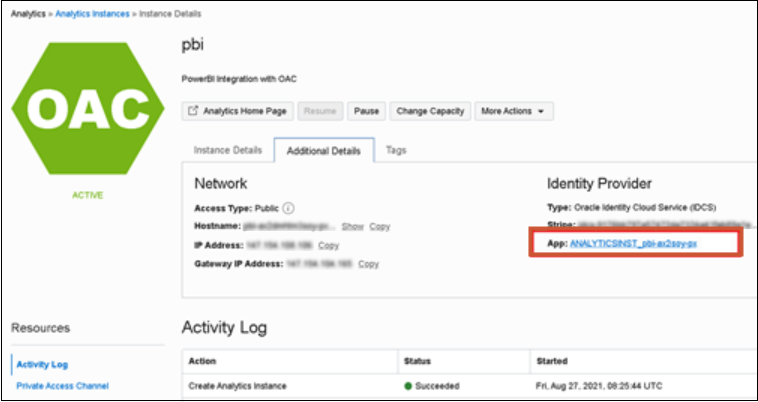
「追加詳細」をクリックし、「アイデンティティ・プロバイダ」の下にある「アプリ」リンクをクリックします。 「構成」タブで、「リソース」を展開し、「アクセス・トークン有効期限」を600秒(10分)に増やします。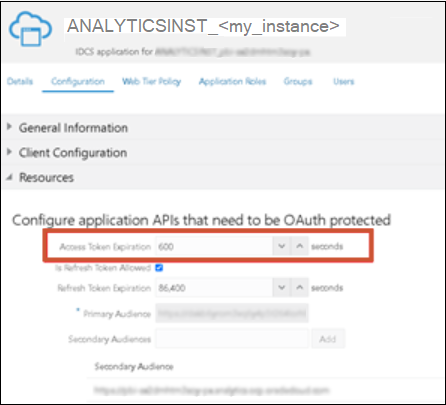
分析またはワークブックをエクスポートしようとしたときに問題が発生しています
分析またはワークブックをエクスポートしようとすると、次のようなメッセージが表示されます:
サーバーは現在、他のリクエストの実行でビジー状態です。 後で再試行してください
Oracle Analytics Cloudデプロイメントのコンピュート・サイズによって、エクスポートできる最大行数、パラレル・エクスポートの最大数およびエクスポート・リクエストの最大キュー・サイズが決まります。 エクスポート制限を定期的に超える場合は、管理者に連絡してください。 Oracle Analytics Cloudは、より大きなコンピュート・サイズにスケール・アップする必要がある場合があります。 「データのエクスポートの制限(データ視覚化ワークブック)」と「データのエクスポートの制限(クラシック分析およびダッシュボード)」を参照してください。